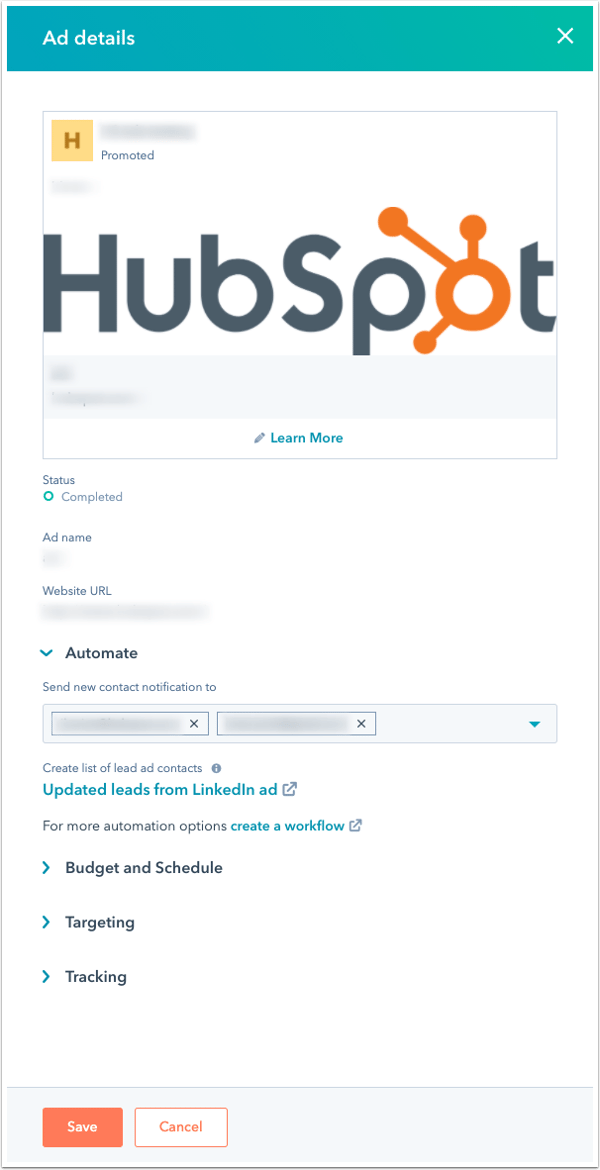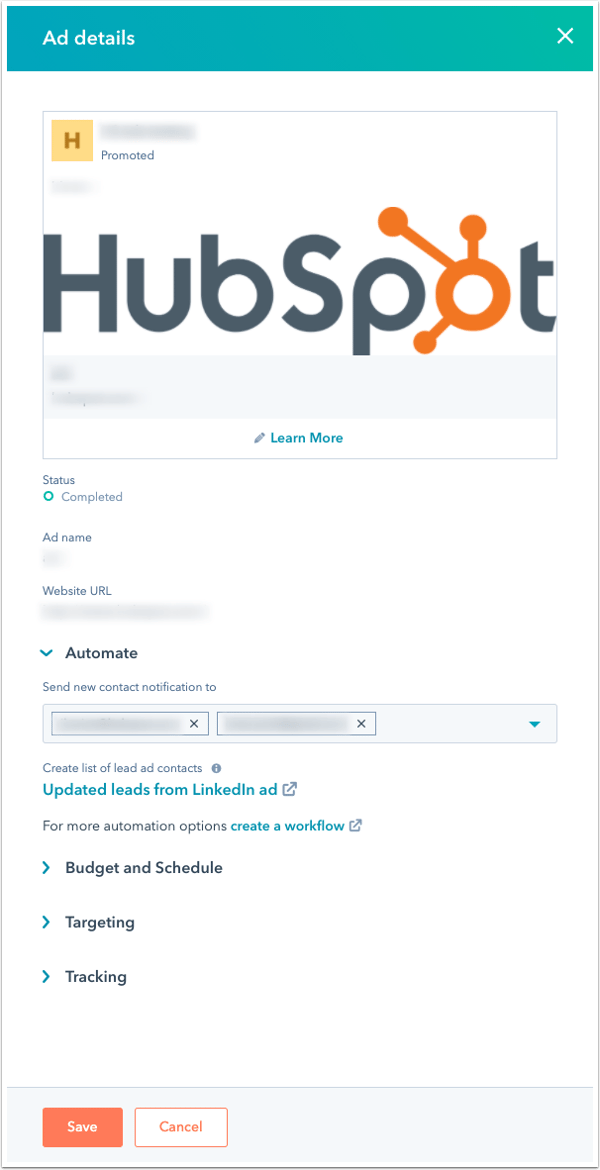- Wissensdatenbank
- Marketing
- Ads
- Ihre LinkedIn-Anzeigen-Kampagnen in HubSpot verwalten
Ihre LinkedIn-Anzeigen-Kampagnen in HubSpot verwalten
Zuletzt aktualisiert am: 3 September 2025
Mit einem der folgenden Abonnements verfügbar (außer in den angegebenen Fällen):
Nachdem Sie Ihr LinkedIn-Werbekonto mit HubSpot verknüpft haben, können Sie Ihre Anzeigenkampagnengruppen, Anzeigen-Kampagnen und Werbeanzeigen über das HubSpot-Werbeanzeigen-Dashboard verwalten.
Sie können die Namen Ihrer Anzeigenkampagnengruppen oder einzelner Anzeigen-Kampagnen innerhalb der Gruppe bearbeiten. Sie können auch das Budget und die Zeitplanoptionen für Ihre Anzeigen Kampagnen oder die Werbeanzeigen ändern, die Teil der Anzeigenkampagne sind.
Name Ihrer Kampagnengruppe bearbeiten
Sie können den Namen Ihrer Anzeigenkampagnengruppe über das Werbeanzeigen-Dashboard bearbeiten.
- Gehen Sie in Ihrem HubSpot-Account zum Menüpunkt Marketing und klicken Sie dann auf Werbeanzeigen.
- Um eine Anzeigenkampagnengruppe zu bearbeiten, bewegen Sie den Mauszeiger über die Kampagne und klicken Sie auf Bearbeiten.
- Geben Sie eine neue Kennzahl für die Anzeigenkampagnengruppe ein oder bearbeiten Sie im Feld Budget den Budget-Betrag .
- Um die Dauer der Anzeige anzupassen, verwenden Sie die Datumsauswahl-Felder, um das Enddatum oder die Endzeit zu ändern.
- Unter Automatisieren können Sie optional ein neues Segment von Kontakten aus Ihrer Anzeigenkampagnengruppe erstellen.
- Geben Sie einen Namen für Ihr neues Segment ein.
- Klicken Sie auf "Segment erstellen".
- Danach klicken Sie auf Speichern.


Ihre Anzeigen-Kampagnen und Werbeanzeigen verwalten
Innerhalb jeder Anzeigenkampagnengruppe können Sie die einzelnen Anzeigen Kampagnen bearbeiten und Werbeanzeigen:
- Klicken Sie auf Ihrem Werbeanzeigen-Dashboard auf den Namen der Werbekampagne oder Anzeige, die Sie bearbeiten möchten.
- So bearbeiten Sie eine einzelne Anzeigenkampagne:
- Bewegen Sie den Mauszeiger über die Kampagne und klicken Sie auf „Bearbeiten“.
- Geben Sie eine neue Kennzahl für die Kampagne ein oder bearbeiten Sie den Budget-Betrag unter Gesamtbudget.
- Um die Dauer der Kampagne anzupassen, verwenden Sie die Felder für die Datumsauswahl, um das Enddatum oder die Endzeit zu ändern.
- Unter Automatisieren können Sie optional ein neues Segment von Kontakten aus Ihrer Anzeigenkampagne erstellen.
- Geben Sie einen Namen für Ihr neues Segment ein.
- Klicken Sie auf "Segment erstellen".
-
- Wenn Sie Änderungen vorgenommen haben, klicken Sie auf Speichern
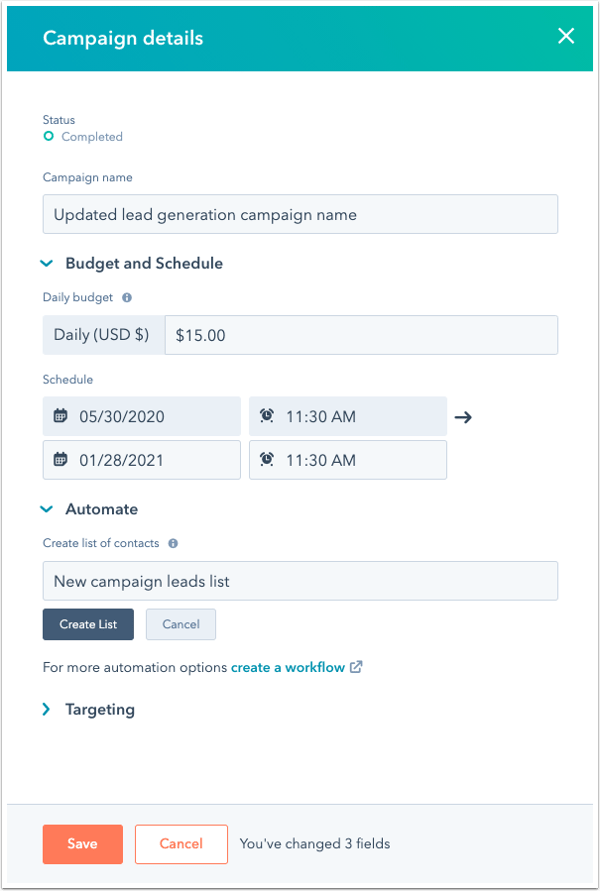
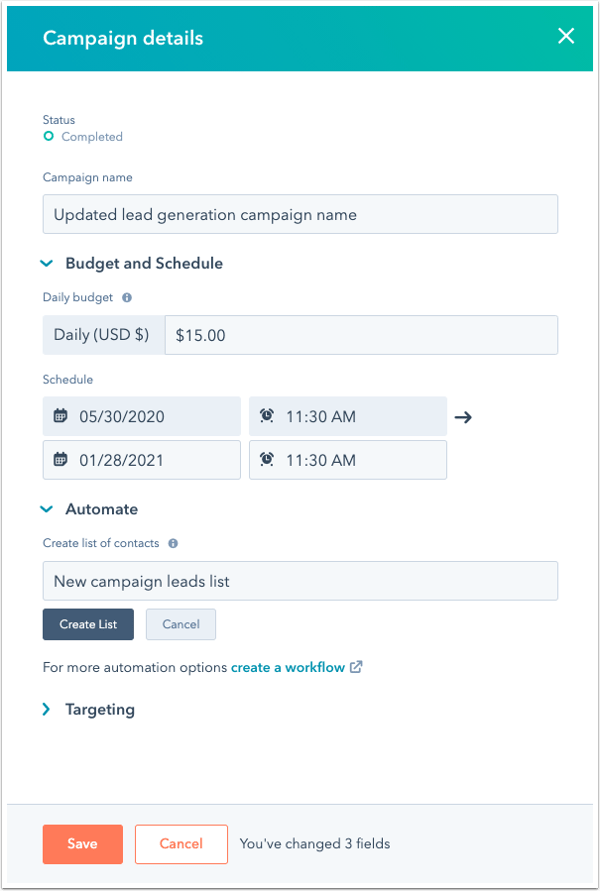
- Um eine einzelne Anzeige zu bearbeiten, klicken Sie auf den Namen einer Kampagne.
- Bewegen Sie den Mauszeiger über eine Anzeige und klicken Sie auf „Bearbeiten“.
- Sie können Ihre Automatisierungs- und Benachrichtigungseinstellungen unter „Automatisierung“ ändern.
- Wenn Sie eine Lead-Ad bearbeiten, können Sie ändern, welcher Benutzer neue Kontakte erhält, die aus der Lead-Ad konvertiert wurden. Klicken Sie auf das Dropdown-Menü Neue Kontaktbenachrichtigung senden an und wählen Sie einen Benutzer aus oder geben Sie eine neue E-Mail-Adresse ein.
- Geben Sie unter Kontaktsegment erstellen einen Namen ein, um ein neues Kontaktsegment aus Ihrer Anzeige zu erstellen.
- Wenn Sie kein Budget oder keinen Zeitplan auf der Kampagnenebene konfiguriert haben, können Sie einen neuen Budget-Betrag, ein neues Enddatum oder eine neue Endzeit für Ihre Anzeige eingeben.
- Wenn Sie Änderungen vorgenommen haben, klicken Sie auf Speichern
- Sie können Ihre Automatisierungs- und Benachrichtigungseinstellungen unter „Automatisierung“ ändern.